9 способів виправити зависання Netflix на Android і iPhone
Різне / / October 29, 2023
Завдяки зручному мобільному додатку Netflix і відпочинок можна будь-де. Однак цей досвід може бути перерваний, якщо програма Netflix постійно зависає на вашому мобільному пристрої. Якщо ви також зіткнулися з цією проблемою, продовжуйте читати, оскільки ми розглянемо 9 способів, які допоможуть вирішити цю проблему.

Окрім зависання, ви можете зіткнутися з такими проблемами, як зависання відео Netflix, але звук продовжує відтворюватися або відео продовжує зависати під час повторного відкриття програми. Незважаючи на це, ця стаття може допомогти вам вирішити це на пристроях Android та iOS.
1. Перевірте підключення до Інтернету
Щоб спокійно транслювати вміст, потрібне стабільне з’єднання з Інтернетом. Отже, якщо ваш Інтернет затримується або має проблеми зі швидкістю, це відображатиметься під час використання програми Netflix. Щоб перевірити, чи це так, запустіть тест швидкості або перегляньте відео YouTube на своєму пристрої.
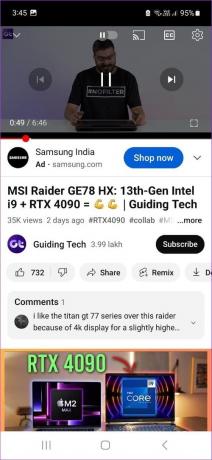
Якщо швидкість нижча за очікувану або є затримки під час відтворення відео, ви можете під’єднатися до іншої Wi-Fi або точки доступу або зв’язатися зі своїм постачальником послуг Інтернету.
2. Примусово закрийте та перезапустіть усі фонові програми
Тримання додатків відкритими у фоновому режимі може стати в нагоді, коли ви постійно перемикаєтесь між двома чи більше програмами. Однак інші програми можуть завантажувати системні ресурси, через що програма Netflix не працюватиме належним чином.
У цьому випадку примусово закрийте всі програми, включаючи програму Netflix, і вимкніть їх роботу у фоновому режимі. Потім перезапустіть лише програму Netflix, щоб побачити, чи це вирішить проблему. Ось як.
Крок 1: Торкніться піктограми «Останні» на пристрої Android або проведіть пальцем угору від нижньої частини екрана на iPhone, щоб відкрити фонові програми.
Примітка: Якщо у вас iPhone із кнопкою «Додому», двічі натисніть кнопку «Додому».
Крок 2: Тепер утримуйте та очистіть усі відкриті фонові програми, включаючи програму Netflix.

Потім торкніться піктограми програми Netflix, щоб знову відкрити її. А тепер зіграй щось. Якщо програма Netflix продовжує зависати, але звук не відтворюється, перейдіть до наступного виправлення.
3. Перезапустіть пристрій
Коли ваш мобільний пристрій перезавантажується, він закриває та оновлює всі функції та функції. Це може допомогти вирішити будь-які тимчасові системні помилки та збої, які заважають програмі працювати належним чином.
Отже, виконайте наведені нижче дії, щоб примусово закрити та перезавантажити Android та iPhone.
На Android
Крок 1: Утримуйте кнопку живлення, доки не з’являться параметри.
Крок 2: Тут натисніть Перезапустити.
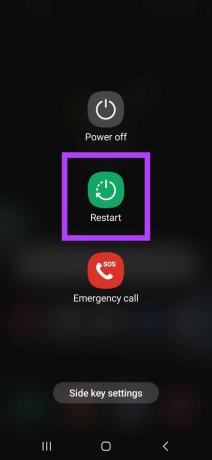
На iPhone
Крок 1: Щоб вимкнути iPhone, виконайте наведені нижче дії.
- Для iPhone SE 1-го покоління, 5s, 5c і 5: Натисніть і утримуйте верхню кнопку.
- Для iPhone SE 2-го покоління, 7 і 8: Утримуйте бічну кнопку.
- Для iPhone X і вище: Натисніть і утримуйте одночасно кнопку живлення та будь-яку кнопку гучності.
Крок 2: Тепер утримуйте та перетягніть повзунок до кінця.
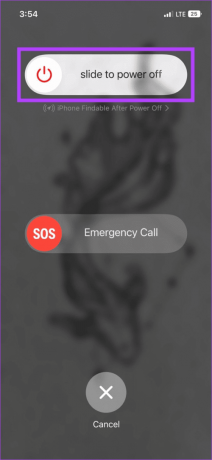
Коли екран стане порожнім, натисніть і утримуйте кнопку живлення. Дочекайтеся появи логотипу Apple. Потім знову відкрийте програму Netflix і перевірте ще раз.
4. Очистити кеш для Netflix
Кеш для будь-якої програми, включно з програмою Netflix, може допомогти швидше завантажити її. Однак якщо цей кеш пошкоджується або стає занадто великим, це може заважати звичайним функціям програми, спричиняючи зависання програми Netflix під час відтворення.
Щоб виправити це, очистіть кеш програми Netflix на своєму пристрої Android. Ось як.
Крок 1: Відкрийте програму Налаштування на своєму пристрої Android.
Крок 2: Тут натисніть Програми.
крок 3: Прокрутіть вниз і торкніться Netflix.
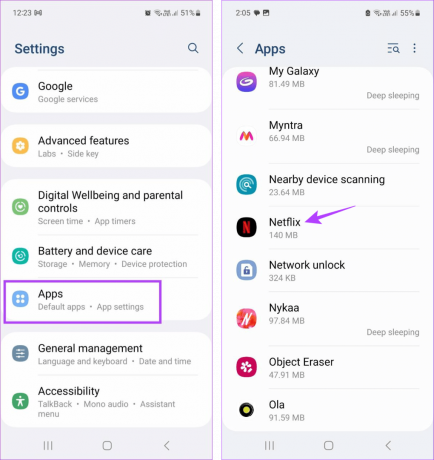
крок 4: Натисніть Пам'ять.
крок 5: Тут торкніться Очистити кеш.

Це очистить кеш програми Netflix на вашому пристрої Android. Крім того, оскільки на iPhone немає власних варіантів очищення кешу, подумайте розвантаження програми Netflix замість цього. Однак для цього потрібно буде перевстановити програму Netflix.
5. Вимкніть режим низького енергоспоживання
Режим низького енергоспоживання на вашому iPhone а телефон Android допомагає економити акумулятор. Однак це робиться ціною обмеження інших функцій програми. Отже, якщо програма Netflix раптом перестала відповідати, перевірте, чи ввімкнено режим низького енергоспоживання.
Просто відкрийте Quick Settings (Android) або Control Center (iPhone) і торкніться піктограми режиму енергозбереження, щоб вимкнути його.
Крім того, виконайте наведені нижче дії, щоб зробити це на iPhone.
Крок 1: Відкрийте Налаштування та торкніться Акумулятор.
Крок 2: Тут переконайтеся, що перемикач «Режим низького енергоспоживання» вимкнено.

6. Скасувати обмеження Netflix на Android
Для користувачів Android функції додатка можуть бути обмежені, якщо для профілю додатка встановлено значення, відмінне від необмеженого. Це допоможе заощадити заряд акумулятора, але може спричинити проблеми під час використання програми загалом. Це також може спричинити зависання або неправильну роботу програми Netflix для Android. Щоб виправити це, змініть профіль програми Netflix на необмежений на своєму пристрої Android. Ось як.
Крок 1: Відкрийте Налаштування та торкніться Програми.
Крок 2: Прокрутіть вниз і торкніться Netflix.
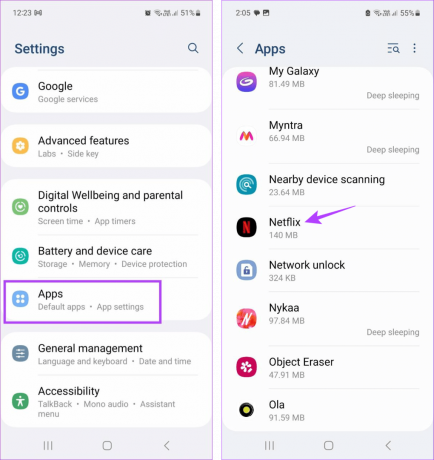
крок 3: Тут торкніться Акумулятор.
крок 4: Виберіть Без обмежень.

7. Вимкніть VPN
Програми VPN може допомогти вам отримати доступ до вмісту, який може бути недоступним у вашому регіоні. Однак, залежно від розташування, до якого ви підключені, і швидкості сервера додатків це може обмежувати певні функції. Крім того, постійна зміна місця може призвести до зависання відео під час відтворення.
Коли це станеться, від’єднайте програму VPN і спробуйте відтворити шоу знову. Ось як.
Крок 1: Відкрийте додаток VPN, до якого ви зараз підключені. Ми використовуємо додаток Proton VPN для демонстрації.
Крок 2: Тут натисніть Відключити.

Після відключення VPN примусово закрийте та знову відкрийте додаток Netflix. Потім спробуйте відтворити будь-яке шоу чи фільм, щоб перевірити, чи проблему вирішено.
8. Оновіть додаток Netflix
Якщо ви деякий час відкладали оновлення, можливо, настав час перекусити перевірити наявність оновлень програми. Таким чином ваша програма Netflix матиме доступ до останніх виправлень помилок і патчів безпеки, вирішуючи будь-які проблеми, які раніше могли бути спричинені нею.
Після встановлення оновлень повторно відкрийте програму Netflix і перевірте, чи вона працює належним чином.
Оновіть Netflix на Android
Оновіть Netflix на iPhone
9. Видаліть і повторно встановіть Netflix
Видалення будь-якої програми призведе до видалення всіх даних і налаштувань програми. Потім, коли програму буде перевстановлено, буде доступна нова копія програми. Це особливо корисно, якщо програма Netflix усе ще зависає під час відтворення, але ви не можете знайти точну причину.
Щоб отримати додаткові відомості, ви можете переглянути наш посібник на видалення програм на вашому iPhone.
Якщо ви користувач Android, виконайте наведені нижче дії.
Крок 1: Утримуйте програму Netflix.
Крок 2: Тут натисніть Видалити.
крок 3: Натисніть OK.

Після видалення перевстановіть програму Netflix на своєму мобільному пристрої.
Встановіть Netflix на Android
Встановіть Netflix на iPhone
Потім увійдіть ще раз і спробуйте відтворити будь-який заголовок, щоб перевірити, чи всі функції програми працюють належним чином.
Насолоджуйтеся безперервним потоковим передаванням
Використання мобільного додатку Netflix може допомогти вам повною мірою скористатися перевагами вашого плану Netflix, гарантуючи, що потокове передавання ніколи не припиняється. Однак стає неприємно, коли Netflix продовжує зависати посеред відтворення. Отже, ми сподіваємося, що ця стаття допомогла вам вирішити цю проблему. Повідомте нам у коментарях, яке виправлення спрацювало для вас!



